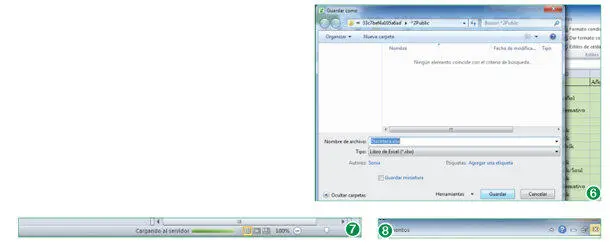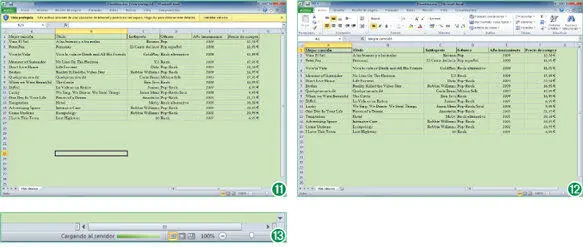4Si ha realizado cono nosotros la práctica anterior, en la cual guardamos en SkyDrive una copia de una presentación de diapositivas, en el panel de la derecha se refleja la misma ubicación de red utilizada en dicha ocasión. Aprovecharemos esta ubicación y almacenaremos también en ella este libro. Haga clic sobre la carpeta incluida en la sección Ubicaciones recientes. (4)
5El sistema detecta que está intentando ponerse en contacto con el servidor en el cual se encuentra SharePoint y solicita sus datos de cuenta de Windows Live. Introdúzcalos en los campos Nombre de usuarioy Contraseñay pulse el botón Aceptar. (5)

Para poder trabajar con el servicio de Microsoft SharePoint es necesario contar con una cuenta de Windows Live, igual que para almacenar archivos en SkyDrive.
6Tras establecer la autenticación necesaria y comprobar que, efectivamente, la ubicación existe y es posible guardar en ella el documento, aparece el cuadro de diálogo Guardar como, en el cual puede indicar un nuevo nombre para el archivo y, si lo desea, cambiar el tipo de archivo. Mantendremos ambas propiedades tal y como aparecen por defecto y pasaremos a almacenar el documento. Para ello, haga clic sobre el botón Guardar. (6)
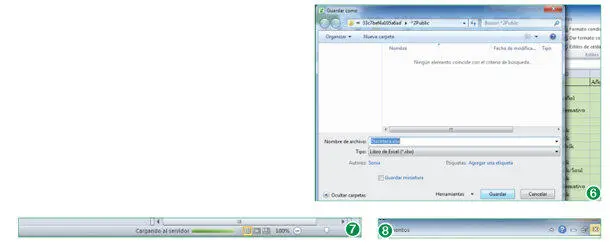
El nombre de usuario solicitado en la cuenta de Windows Live es la dirección de correo electrónico que utiliza usted como acceso a los servicios de Live. La contraseña, también la misma.
7El almacenamiento se lleva a cabo de inmediato precisando más o menos tiempo según el tamaño del documento, en este caso, pequeño. Tras pulsar el botón Guardardel cuadro de diá-logo Guardar comoaparece en la Barra de estadode la aplicación el término Cargando al servidor, lo que nos garantiza que el archivo se encuentra ya en la Red, en la ubicación indicada. (7)Lo que haremos a continuación será cerrar nuestro libro y volver a acceder a él para comprobar qué ocurre con los archivos compartidos en SharePoint. Haga clic en el botón de aspa situado en el extremo derecho de las pestañas de la Cinta de opciones. (8)
8Ahora el área de trabajo de Excel 2010 queda libre de cualquier documento. Utilizaremos en este caso la lista de archivos recientes para localizar el documento guardado en SharePoint. Para ello, haga clic sobre la pestaña Archivo, pulse sobre el comando Recientey, en la lista de documentos, seleccione el primero de ellos, el cual, como puede comprobar, muestra la ruta de acceso a la ubicación compartida. (9)

La Barra de estadoes el elemento de interfaz común de Office que le informa en todo momento de los eventos que se producen sobre el documento: guardado, cargas y descargas, etc. Puede detener la carga si lo desea mediante el comando de color rojo situado a la derecha del término informativo Descargar...
9El programa se pone de inmediato en contacto con el servidor de Microsoft, localiza el archivo seleccionado y lo descarga, tal y como se indica en la Barra de estado. (10)A los pocos segundos se muestra en el área de trabajo de Excel el libro Discoteca.xlsx, aunque en la denominada Vista protegida. Esta vista es uno de los recursos de seguridad de Office 2010 para tratar defenderse ante los virus que llegan desde Internet. Como el archivo que hemos descargado procede de una ubicación de red, el programa activa esta vista. Si desea consultar más detalles acerca de esta condición, pulse sobre la barra de color amarillo situada debajo de las pestañas de la Cinta de opciones. Por cierto, habrá comprobado que por el momento sólo se muestran las pestañas de este elemento de la interfaz de Office, no los grupos de herramientas que forman parte de ellas. Ello es debido a que, por defecto, al descargar el archivo, éste no se puede editar, sino que es preciso habilitar la edición para poder trabajar con él. Haga clic sobre el botón Habilitar edición, situado en la barra informativa de la Vista protegida. (11)
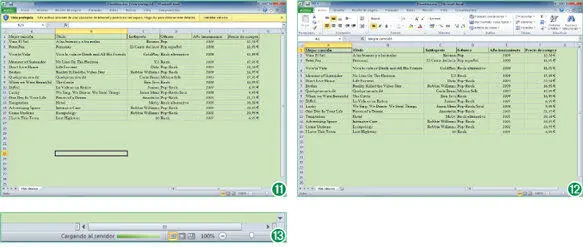
Tenga en cuenta que cuando guarde el documento éste volverá a cargarse en la ubicación de red establecida para que otros usuarios puedan también revisarlo y modificarlo si es preciso.
10Ahora sí, al instante la barra de seguridad desaparece para dejar paso a los grupos de herramientas de la pestaña Inicio, lo que significa que ya puede editar como desee el documento. Realice si lo desea algún cambio, guarde el documento comprobando que la Barra de estadorefleja la carga del mismo en el servidor (12)y ciérrelo mediante el botón de aspa de la Cinta de opciones.
Para que otros usuarios puedan compartir con usted sus documentos y realizar un seguimiento de los mismos, sería preciso que les enviara el correspondiente vínculo para que conozcan la ubicación en la que se encuentra. Para ello, ya sabe que debe utilizar la opción Enviar un vínculo, incluida en la opción Enviar mediante correo electrónicodel comando Compartirde la nueva vista Backstage de Office 2010.

Конец ознакомительного фрагмента.
Текст предоставлен ООО «ЛитРес».
Прочитайте эту книгу целиком, купив полную легальную версию на ЛитРес.
Безопасно оплатить книгу можно банковской картой Visa, MasterCard, Maestro, со счета мобильного телефона, с платежного терминала, в салоне МТС или Связной, через PayPal, WebMoney, Яндекс.Деньги, QIWI Кошелек, бонусными картами или другим удобным Вам способом.